Οι βιβλιοθήκες εισήχθησαν στα Windows 7 και από τότε γίνονται πολύ χρήσιμοι τρόποι οργάνωσης των αρχείων σας. Αλλά, για κάποιο λόγο, το στοιχείο Βιβλιοθήκες λείπει από το παράθυρο περιήγησης στα Windows 10, από προεπιλογή. Και αν χρησιμοποιείτε αυτό το χαρακτηριστικό συχνά, μπορεί να το θέλετε πίσω, και εδώ είναι μερικοί τρόποι να το κάνετε.
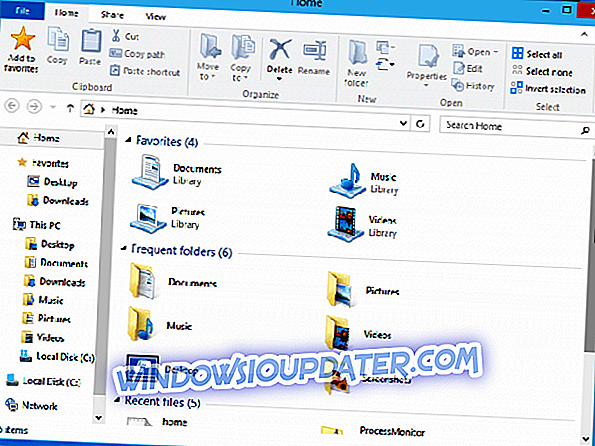
Ενεργοποίηση των Βιβλιοθηκών στον Windows Explorer 10: πώς να το κάνετε;
Ενεργοποίηση βιβλιοθηκών στα Windows 10
Για να ενεργοποιήσετε τις βιβλιοθήκες στον Windows Explorer αρχείων των Windows 10, ακολουθήστε τα εξής βήματα:
- Ανοίξτε τον Explorer Explorer
- Αντί του Home, πηγαίνετε στο Αυτό το PC
- Στο αριστερό παράθυρο, κάντε δεξί κλικ στο κενό χώρο για να ανοίξετε το μενού περιβάλλοντος.
- Ελέγξτε το στοιχείο Βιβλιοθήκες
Το στοιχείο Βιβλιοθήκες θα εμφανιστεί τώρα στο παράθυρο περιήγησης.
Προσαρμογή βιβλιοθηκών στα Windows 10
Αν θέλετε το στοιχείο Βιβλιοθήκες σας απευθείας στον αρχικό φάκελο, αντί για το παράθυρο περιήγησης, μπορείτε να το κάνετε με μερικές τροποποιήσεις του μητρώου.
- Ανοίξτε την Επεξεργασία μητρώου
- Μεταβείτε στο ακόλουθο κλειδί μητρώου:
HKEY_LOCAL_MACHINESOFTWAREMicrosoftWindowsCurrentVersion
ExplorerHomeFolderNameSpaceDelegateΦάκελοι
- Στη συνέχεια, μεταβείτε σε αυτό το κλειδί:
HKEY_LOCAL_MACHINESOFTWAREWow6432NodeMicrosoftWindows
CurrentVersionExplorerHomeFolderNameSpaceDelegateΦάκελοι
- Δημιουργήστε το ίδιο δευτερεύον κλειδί, {031E4825-7B94-4dc3-B131-E946B44C8DD5}
- Κλείστε όλα τα παράθυρα του Explorer και ανοίξτε ξανά το
Οι βιβλιοθήκες θα εμφανίζονται τώρα στον αρχικό φάκελο του Windows Explorer 10 File Explorer. Παραδόξως, οι Βιβλιοθήκες θα βρίσκονται κάτω από την ομάδα Αγαπημένα, αλλά δεν βρήκαν τον τρόπο να αλλάξουν αυτό το θέμα.
Επιπλέον, μπορείτε να ανοίξετε τις Βιβλιοθήκες από το παράθυρο διαλόγου Εκτέλεση, εισάγοντας μόνο μία εντολή. Για να το κάνετε αυτό, πατήστε ταυτόχρονα τα πλήκτρα Win και R και εισαγάγετε την ακόλουθη εντολή στο παράθυρο διαλόγου Εκτέλεση (Run).
shell: Βιβλιοθήκες
Αυτή η εντολή είναι μια ειδική εντολή shell που θα ανοίξει το φάκελο Βιβλιοθήκες απευθείας στον Explorer σας.
Επίλυση προβλημάτων βιβλιοθηκών
Έχοντας ένα πρόβλημα με τις βιβλιοθήκες σας μπορεί να είναι ένα μεγάλο πρόβλημα, ειδικά εάν αποθηκεύετε τα δεδομένα σας σε αυτούς τους φακέλους. Για όσους από εσάς αντιμετωπίζετε προβλήματα με τις βιβλιοθήκες, προτείνουμε να ελέγξετε τον οδηγό μας σχετικά με τον καθορισμό της Βιβλιοθήκης Μουσικής. Πρόκειται για μια γρήγορη λύση που θα επαναφέρει βασικά τις Βιβλιοθήκες σας και μπορείτε να εφαρμόσετε αυτήν την επιδιόρθωση όχι μόνο για το φάκελο Μουσική αλλά και για Βίντεο, Εικόνες και Έγγραφα.
Αυτό θα πρέπει να είναι όλα, δεν ξέρουμε γιατί η Microsoft αποφάσισε να αποκλείσει τις Βιβλιοθήκες από την προεπιλεγμένη γραμμή πλοήγησης, αλλά όπως μπορείτε να δείτε, μπορείτε εύκολα να την επαναφέρετε. Εάν έχετε κάποιες ερωτήσεις ή σχόλια, παρακαλούμε να εκφράσετε τον εαυτό σας στην παρακάτω ενότητα σχολίων.


